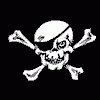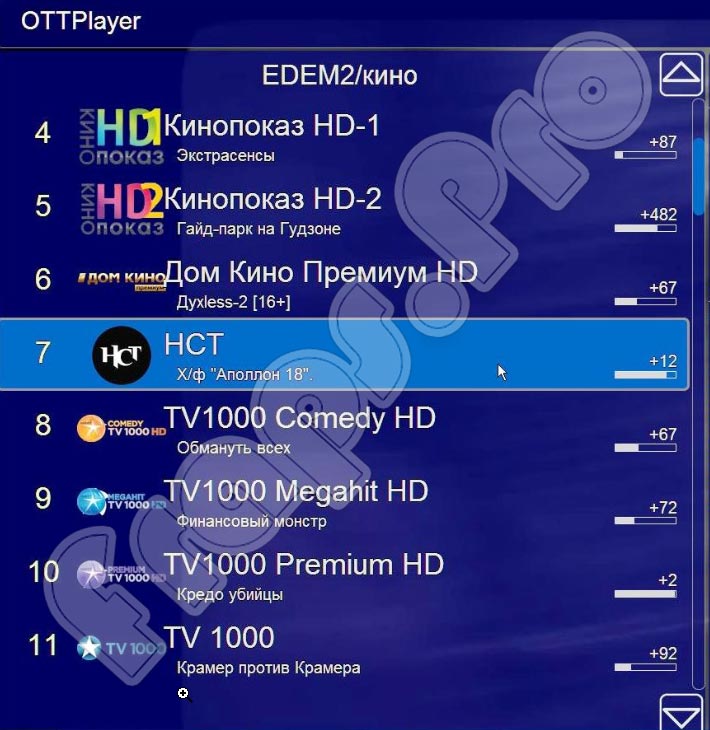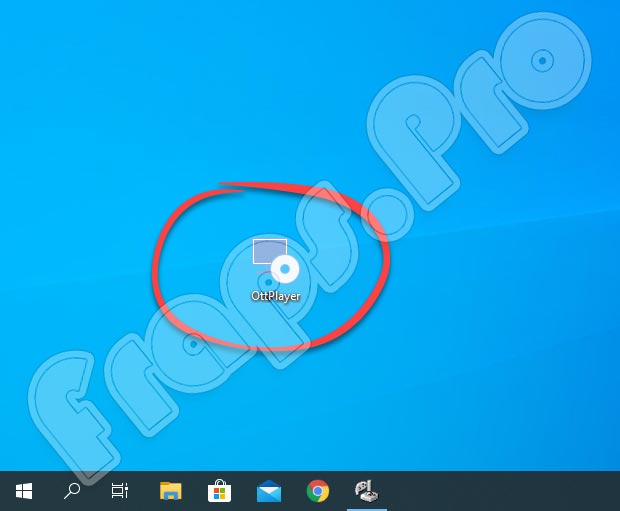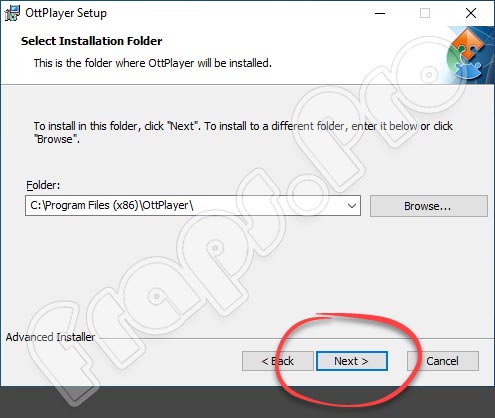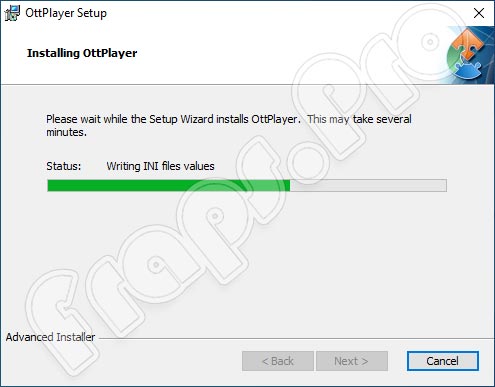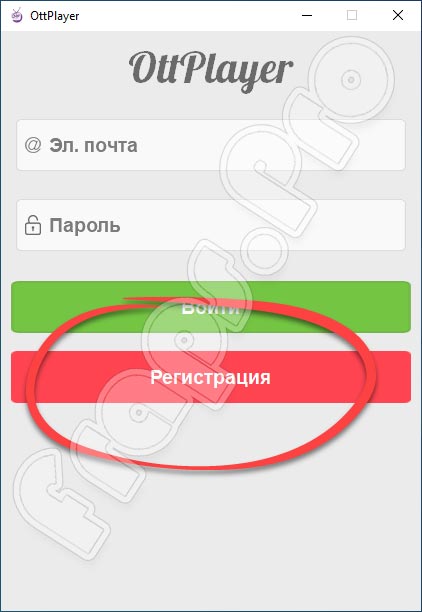Ott player для windows 10 не работает
IPTV.ONLINE
Настройка Ottplayer для Windows
Шаги
Шаг 1: особенности ОТТ технологии
Шаг 2: регистрация на сайте
Шаг 3: выбор IPTV провайдера
Шаг 4: установка ОТТ плеера
Шаг 5: настройка плейлиста
Шаг 1: Особенности ОТТ технологии
Существует множество способов вещания потокового телевидения. Люди по всему миру могут смотреть его на различных устройствах. Для этого создано огромное количество программ. Но, весь имеющийся софт можно разделить на три категории. Одна – это бесплатные приложения с ограниченным функционалом, вторая – превосходные платные программы, а третья – это ОТТ плеер.
OТТplayer имеет характеристики монетизированных разработок, в нём применены все последние технологии, но, он полностью бесплатен. ОТТ технология позволяет по-новому подойти к миру телевидения:
-Здесь весь мир TV отдельно взятого человека сохраняется в облаке. Пользователь может получить доступ к своим плейлистам из любой точки планеты – достаточно ввести логин и пароль;
-В ОТТ плеере сделана ставка на прогресс и развитие. Его нельзя установить на пиратскую операционную систему или устаревшие версии виндовс;
-У злоумышленников не остаётся никаких шансов воспользоваться чужими плейлистами бесплатно. Клиент может удалённо запрещать доступ TV к любому устройству;
-По OTT технологии можно останавливать трансляцию, возвращаться к началу и выбирать любую передачу, которая транслировалась не позднее семи дней тому назад.
Для многих телезрителей такой сервис в диковинку. Настройка облачного подключения довольно специфична и часто у людей возникаю трудности, но ничего сложного в этом на самом деле нет. Нужно понимать цель разработчиков и следовать простому алгоритму действий.
Шаг 2: Регистрация на сайте
Прежде чем установить ОТТ плеер на любое поддерживаемое устройство нужно создать свой облачный сервис и привязать к нему выбранный контент. Если вы будете идти от обратного, то набьёте себе несколько шишек, но вам всё же придётся вернуться к этому действию.
Удобнее всего регистрацию производить из-под Windows. Разработчики перестарались с адаптацией, и, лишили обладателей мобильных гаджетов возможности ввести свой мейл, оставив им только поле для телефона.
Если, вы уже имеете личный кабинет, то вводите свои данные и получаете доступ к индивидуальному миру ТV.
Например, футбольный матч начнётся с той самой секунды, на которой вы прервали просмотр неделю назад.
Всем новичкам нужна регистрация.
Заполняйте последовательно поля 1-4: введите имя, реальную электронную почту, придумайте пароль и продублируйте его чтобы не забыть. Заполняя эти поля, нужно придерживаться определённых правил, которые можно прочитать, если наводить указатель мышки на иконки возле форм ввода.
Вот пример данных, которые система посчитала валидными и пропустила. Если же будут неточности, то придётся начинать всё сначала.
Когда вы справитесь, то нажмите на кнопку «Отправить»
В этот момент, OTT сервис сделает запрос и пошлёт его к вам на почту. Подобная электронная бюрократия нужна для того, чтобы убедиться, что это именно вы создаёте свой личный кабинет.
Зайдите любым удобным способом к себе в почтовый ящик, откройте письмо ОТТ сервиса и подтвердите регистрацию.
Наконец, вы создали виртуальную часть своего ОТТ TV и теперь самое время настроить её.
Войдите в свой личный кабинет, как уже полноправный хозяин.
Шаг 3: выбор IPTV провайдера
Чтобы начать использовать современную ОТТ систему, нужно произвести минимальные настройки в ней, ведь профиль ещё абсолютно пуст и смотреть просто нечего и не на чем.
Первым делом, нужно найти в интернете плейлисты с потоковыми каналами. Они укажут OТТplayer точные адреса серверов телевидения, и он сможет запрашивать телепередачи с хостинга по требованию клиента.
В сети есть множество бесплатных сервисов. Я перепробовал с дюжину таких «халявных» источников, но, кроме раздражения ничего от них не получил: ужасно тормозят, 70% каналов есть в перечне, но они не работают, очень скудный выбор программ, плохое качество изображения и т.д. Использовать самый современный мировой сервис с некачественными источниками просто неразумно.
Поэтому, я обратился к платным поставщикам и изучил их предложение. Моими критериями отбора были: низкая цена, HD качество и большой выбор телевизионных программ. Наконец, я нашёл именно то, что так долго искал – это сайт http://iptv.online. Другими словами, здесь собрано более 600 популярных каналов по цене – 3,5 доллара.
Именно отсюда мы и возьмём для нашего ОТТ плеера самый интересный плейлист во всём ru секторе.
Сначала проходим стандартную процедуру регистрации и пополняем свой счёт в личном кабинете на 3,5 доллара. Для этого в разделе «Баланс» выбираем пункт «Пополнение».
Обратите внимание, что у меня уже были внесенные средства на один месяц, но можно сэкономить 30% от суммы, если оплачивать подписку сразу за год.
Переводить деньги можно разными способами: через Интеркассу, SpryPay, Приват 24, WebMoney и NextPay.
Нужная сумма приходит на счёт моментально и, как только средства будут зачислены, вам сразу станет доступна покупка пакета в разделе «Выбрать пакет». Среди предложенных подписок присутствует VIP ALL (всё включено).
Именно этот плейлист интересует нас больше всего.
Нужно нажать на выпадающий список с указанием сроков подписки.
Денег на счету (3,5 доллара) – вполне достаточно для оплаты 1 месяца сервиса.
Как только вы нажмёте на синюю кнопку «Купить», то сразу должны произойти некоторые изменения в личном кабинете. Внизу появится таблица с данными о подписке: началом действия услуги и количеством оставшихся дней. Это является сигналом того, что всё прошло успешно.
Переходим в раздел плейлисты, где представлены три ссылки: верхняя для медийных проигрывателей, нижняя для ресиверов с системой Enigma и средняя, которая применяется в ОТТ системах.
Скачиваем сам файл или копируем URL адрес – он нам понадобится для настройки личного кабинета на сайте https://ottplayer.es.
Шаг 4: установка OTT плеера
Сервис интернациональной TV системы построен таким образом, что вы не сможете добавить данные о провайдере, пока не установите OТТplayer хотя бы на одно из своих устройств.
Это может быть телефон на Android, Айфон, современный телевизор, Smart box, компьютер с операционной системой Windows 10.
Мы будем скачивать инсталляционный пакет для Windows 10. Кликаем по кнопке «Скачать»
Переходим в раздел выбора OS и, под значком синего лиготипа в виде окна (Windows), нажимаем на ссылку «Подробнее»
Действия на первый взгляд очень просты: скачайте, установите, используйте. Ещё раз кликаем по надписи «скачать».
Нас направляют к разработчикам Windows – официальный сайт Microsoft, где на радость раздают плеер бесплатно.
Обращаем внимание на минимальные системные требования. Понадобится версия Windows 10 1024.0 или новее. Если у вас более старая операционная система, то следует избрать доступ к OTT плееру через браузер.
Кликаем по синей кнопке «Получить»
Осталось подтвердить, что у нас есть приобретённая копия Windows. Входим в аккаунт Microsoft.
После прохождения проверки появляется очередное окно. Нажимаем на надпись: «Установить на моих устройствах»
Выбираем зарегистрированное по имеющемуся Microsoft аккаунту устройство и кликаем по кнопке «Установить». Если зарегистрированных устройств нет, то его следует обязательно подвергнуть процедуре легализации.
Происходит скачивание файла. Открываем его и запускаем мастер установки. Процесс инсталляции не русифицирован, но тут всё очень понятно.
Выбираем папку, где будет находится наш плеер.
Наконец нажимаем «Install» и ждём около 15 секунд.
В финальном окошке просто закрываем инсталляционный пакет.
Шаг 5: настройка плейлиста
После того, как удалось пройти через сложную предварительную процедуру, оставшиеся действия будут уже более понятны.
Находим на рабочем столе иконку OTT плеера и кликаем по ней. Открывается лончер программы, который предназначен для передачи данных об этом конкретном компьютере в ваш личный кабинет.
Вводим почту и пароль, которые должны совпадать с вашими данными на сайте OTT. Нажимаем зелёную кнопку «Войти».
Система видит этот конкретный Windows и нам остаётся указать ей использовать именно его. Для этого, кликаем по галочке справа вверху.
Открывается окно выбора плейлиста с большой зеленой кнопкой перехода на официальный сайт. Выбираем это действие.
Автоматически открывается наш личный кабинет на сайте OTT. Теперь главное найти нужное поле. Наводим
указатель мышки на логотип в виде силуэта человека и видим, как показывается скрытое меню. Кликаем в нём пункт «Плейлисты».
Настраиваем наш первый плейлист. Устанавливаем переключатель источника в положение «ССЫЛКА».
Будем использовать ссылку, которую мы скопировали на сайте http://iptv.online/ru/server/playlist
Придумываем название нашего пакета и вбиваем его в верхнее поле, а в среднее поле вставляем URL с сайта провайдера.
Выбираем устройства с установленным и зарегистрированным OTT плеером – нажимаем на кнопку «ВЫБРАТЬ».
Появляется список доступных устройств. Если вы производите установку впервые, то увидите только один пункт. Устанавливаем возле него зелёную галочку и кликаем «ОК»
Осталось отправить все данные на наши устройства. Нажимаем на надпись «ОТПРАВИТЬ» внизу.
Признаком того, что всё удалось, будет появление нового плейлиста с тем названием, которое мы только что придумали.
Возвращаемся в открытый ОТТ плеер. Если вы в перечне плейлистов ничего не увидите, то не спешите расстраиваться. Окно просто нужно обновить путём нажатия стрелочки вверху. Как только вы вернётесь обратно в этот раздел, вам уже будет доступен просмотр. Кликаем по названию нашего плейлиста и наслаждаемся качественным IPTV.
В течении 10 секунд каналы прогрузятся и плеер заработает
Форум «СТРАХ HD»
Меню навигации
Пользовательские ссылки
Объявление
Информация о пользователе
Проблемы на OTT Player?! Тебе сюда!
Сообщений 1 страница 17 из 17
Поделиться12018-04-03 13:27:45
В новых версиях OTT Player (особенно iOS) Android, Smart TV, WebWidget часто началась «буферизация». У самого начались проблемы. Так что, либо пишите разработчику (явно что-то «недопилили или выпилили», либо используйте другой плеер. Других вариантов не вижу.
Подозреваю, что некорректно работает Location/location. Аналогичные сервисы, где используется Location тоже начал плеер выдавать «буферизация» и показывать через раз (особенно на iOS).
По проблемным каналам писать в чат на сайте.
>>> Стриминговый комплекс
Поделиться22018-04-21 20:08:44
Была проблема почти сутки,сейчас вроде всё нормально,но бывают и сбои
Поделиться32018-04-22 17:24:50
Зайдите на форум ОТТплеера, там дятел завелся достал всех уже, от его и проблемы с плеером
Поделиться42018-04-22 18:23:39
TAM, уже читал 
Поделиться52018-04-29 17:47:36
Вобщем. В OTT такая хрень (буферизация и ошибка):
В IP-TV Player все четко:
Выводы делайте сами.
По проблемным каналам писать в чат на сайте.
>>> Стриминговый комплекс
Поделиться62018-04-30 15:06:10
Вот только проблема как воткнуть IP-TV Player на Самсунг телевизор
Поделиться72018-04-30 18:13:36
IP-TV Player существует только под Windows.
По проблемным каналам писать в чат на сайте.
>>> Стриминговый комплекс
Поделиться82018-07-11 23:51:21
Всем привет. Ребята кто подскажет, есть в плейлисте каналы которые не воиспроизводятся на телеке, а вот через комп они идут без проблем. кто с такой бедой сталкивался подскажите что делать. Для админов каналы не из страха. спасибо.
если каналы не из страха? зачем тогда задавать этот вопрос у нас на форуме? задайте этот вопрос на «сайте плеера» на котором смотрите данный плейлист.
Поделиться92018-12-25 13:09:15
Посмотреть версию своего виджета можно в настройках
По проблемным каналам писать в чат на сайте.
>>> Стриминговый комплекс
Поделиться102018-12-26 00:32:58
Посмотреть версию своего виджета можно в настройках
Подскажите что можно сделать с плеерами ss-iptv и Smart-iptv на Смартах от LG, ситуация аналогична с OTTPlayer, перепробовал все эти программы, смотреть нвозможно.
Поделиться112018-12-26 02:17:10
Подскажите что можно сделать с плеерами ss-iptv и Smart-iptv на Смартах от LG, ситуация аналогична с OTTPlayer, перепробовал все эти программы, смотреть нвозможно.
К сожалению, не знаком с данными плеерами. Если работает в IP-TV Player, но в выше указанных не хочет, то явно проблема в самих плеерах. Могу предположить, что HTML5 плеер давно не обновлялся. Последние изменения файлов в архиве у них на сайте (я про OTTPlayer) в конце 2017 года.
По проблемным каналам писать в чат на сайте.
>>> Стриминговый комплекс
Поделиться122019-02-08 17:34:44
Кто если желает, может протестировать плейлист для OTTPlayer v2.003, просто возьмите ссылку в личном кабинете у себя и добавьте цифру 2 перед точкой. Должна получится ссылка вида: http://strah.live/pl/key/ott2.m3u8
Уже у второго человека именно в таком формате только плейлист заработал.
Поделиться132019-02-24 19:34:29
По проблемным каналам писать в чат на сайте.
>>> Стриминговый комплекс
Поделиться142021-01-08 10:54:47
Только что опять словил, эти каналы я переключал. И время моё указывает не верно, а у левого iP правильное время.
Отредактировано kit13 (2021-01-09 00:26:57)
Поделиться152021-01-08 17:21:18
Только что опять словил, эти каналы я переключал. И время моё указывает не верно, а у левого iP правильное время.
Отредактировано kit13 (Сегодня 12:02:54)
Это Amazon. Скорей всего в роутере включен анализ и отправку данных. Нужно найти и отключить.
Поделиться162021-01-09 00:20:37
Это Amazon. Скорей всего в роутере включен анализ и отправку данных. Нужно найти и отключить.
Спасибо за подсказку. Пришлось на роутере ASUS отключить полностью AiProtection (это технология Trend micro), только так не коннектится Amazon. Имею ещё подписку на другом сервисе, так там нет такой проблемы при включённом AiProtection. Вообще как-то не очень хорошо с выключенной функцией, получается отключаю сетевую защиту.
Отредактировано kit13 (2021-01-09 00:22:59)
[Обсуждение] Просмотр IP-TV через виджет OTTP
Автор Satuser,
4 октября, 2017 в IPTV на компьютере
Рекомендуемые сообщения
Для публикации сообщений создайте учётную запись или авторизуйтесь
Вы должны быть пользователем, чтобы оставить комментарий
Создать учетную запись
Зарегистрируйте новую учётную запись в нашем сообществе. Это очень просто!
Войти
Уже есть аккаунт? Войти в систему.
Похожий контент
После покупки пакета на сайте cbilling.tv Вам станет доступна страница с различными форматами плейлиста и настройками.
Для просмотра интернет-телевидения на компьютере нам понадобится IPTV-плеер
При первом запуске после установки плеера нам предложит указать нашего iptv-провайдера, выбираем пункт Адрес списка каналов и вставляем туда ссылку публичного автообновляемого плейлиста, который выдало в биллинге на странице настроек
После того, как наш список с каналами прогрузился, нажимаем в плеере Настройки и в открывшемся окошке ставим галочку «Все настройки». Программа перезапустится автоматически и для Вас станет доступен более широкий спектр настроек плеера.
После чего на многих каналах Вы увидите полосу прогресса идущих телепрограмм.
Данный метод подходит для просмотра IP-TV через любую ОС, так как в нём используется браузер вашей операционки.
Что бы начать просмотр, необходимо зарегистрироваться на сайте https://ottplayer.es/. Далее заходим в личный кабинет на сайте отт-плеера, добавляем в плейлисты ссылку на автообновляемый плейлист с биллинга, либо заливаем файл плейлиста, названием плейлиста указываем произвольное, в разделе «устройства» выбираем «все устройства», так же не забудьте включить параметр поддержки архива.
Далее вбиваем в адресную строку браузера ссылку виджета http://widget.ottplayer.es/ и вводим в настройках логин и пароль с сайта ottp. Так же выставляем тип плееров как на скриншоте
В настройках виджета так же можно выбрать различные варианты внешнего вида, если Вас не устроит дефолтный цвет интерфейса. Например такой:
Нажимаем кнопку обновления плейлиста и видим наш плейлист
По умолчанию тип навигации выставлен «Плитка», но если вам не нравится этот вариант, можете выбрать свой. К примеру, если выбрать «Тип навигации: Список», то вид списка каналов и категорий изменится и примет вид:
Просмотр медиатеки через виджет ottplayer.es
Находясь на главной странице виджета, нажимаем кнопку с карандашом
попадаем в раздел Редактирование плейлистов, нажимаем на плюсик
В появившемся окне вводим ссылку на медиатеку, которую получаем со страницы настроек IPTV в биллинге
курсором мышки нажимаем кнопку ОК на виртуальной клавиатуре, прописываем любое имя плейлиста и еще раз ОК
после сохранения плейлиста видим что он добавился в список виджета внизу
зайдя в этот раздел, Вы можете увидеть медиатеку с разнообразным контентом. Здесь же можно воспользоваться функцией поиска интересующего Вас фильма
В следующем году почти половина мобильных телефонных звонков будут мошенническими, прогнозирует компания First Orion, специализирующаяся на технологиях управления вызовами и обеспечении их безопасности. По её данным, доля мошеннических звонков в США выросла с 3,7 % в прошлом году до 29,2 % в году нынешнем. Тенденция сохранится, и в 2019 году этот показатель составит уже 44,6 %, считают специалисты компании.
Наиболее популярный у телефонных аферистов способ заставить пользователя поднять трубку — использование ложного идентификатора вызывающего абонента с префиксом того региона, где зарегистрирована SIM-карта жертвы. Думая, что вызов поступает из родного города, человек охотнее ответит на него, несмотря на то, что номер незнаком. Частично с проблемой помогают справится приложения-блокировщики нежелательных входящих, но они определяют только те номера, которые уже есть в их базах данных.
В условиях, когда эпидемия мошеннических звонков нарастает от года к году, бороться с этим явлением становится эффективнее не при помощи программ, установленных на каждом отдельном абонентском устройстве, а более централизованно, считают в First Orion. По мнению вице-президента компании по маркетингу Гэвина Макомбера (Gavin Macomber), проблема такого масштаба должна решаться на уровне оператора, который сможет блокировать нежелательные звонки ещё до того, как они поступят на телефон пользователя.
Сообщество любителей webOS-телевизоров LG
Обсуждение приложения OTTPlayer, предназначенного для просмотр онлайн-телевидения
Суть данного приложения состоит в том, что вы на его официальном сайте один раз загружаете любой ваш плейлист с IPTV каналами, и после этого можете их одновременно смотреть практически на любом домашнем устройстве: телевизоре Смарт ТВ, персональном компьютере либо смартфоне.
Инструкция по запуску виджета OTTPlayer на телевизорах LG:
При первом запуске OttPlayer, предупреждает, в виде всплывающего сообщения, о необходимости внести регистрационные данные.
После запуска виджета заходим в настройки. Необходимо заполнить имя пользователя и пароль. Регистрационные данные полностью совпадают с используемыми Вами данными, для входа на сайт ottplayer.es
Здесь можно также настроить дополнительные опции. Изменение каждой опции завершаем нажатим OK на пульте. Для сохранения полей, таких как логин и пароль, выбираем стрелками кнопку OK на экранной клавиатуре и нажимаем OK на пульте. Если после изменений любого пункта нажать Back на пульте, изменения для выбранного пункта не сохранятся.
После изменений всех необходимых настроек нажимаем красную кнопку пульта, для сохранения изменений. Если нажать Back – все изменения будут потеряны.
После первой авторизации будет предложено зарегистрировать новое устройство, или выбрать одно из ранее зарегистрированных устройств.
Устройство будет доступно в списке ваших устройств на сайте.
После того как на сайте ottplayer.es будет выполнена привязка плейлиста к новому устройству, можно, не перезапуская виджет, обновить данные, нажав красную кнопку пульта.
Далее – осуществляем навигацию по меню к выбранному каналу и наслаждаемся просмотром.
Так выглядит альтернативный интерфейс, который Вы можете выбрать в опциях.
Часто задаваемые вопросы по OTTPlayer и ответы на них:
Вопрос: Почему я не могу войти в приложение со своим логином и паролем?
Ответ: Проверьте правильность введенных данных. Наиболее распространенные ошибки:
— логин введен не полностью (логин должен быть адресом электронной почты, номером телефона или другим, ели это логин fake-пользователя);
— символы логина или пароля набраны не в том регистре, например при регистрации на сайте был введен адрес электронной почты с большой буквы, а в приложении Вы вводите с маленькой.
— в приложение Вы вводите логин от форума. Регистрация на форуме и регистрация в личном кабинете разные.
Вопрос: На моем ТВ не воспроизводится плейлист моего провайдера, Плейлист состоит из ссылок такого вида: udp://@234.56.0.1:1234
Ответ: Скорей всего Ваш ТВ не поддерживает воспроизведение мультикаст потоков. Решается проблема настройкой своего или использованием внешнего udp-to-http прокси. Адрес настроенного прокси можно указать в настройках виджета (начиная с версии 1.125) или поменять адреса потоков в плейлисте. Например при адресе прокси http://192.168.1.1:4567 адрес для вышеуказанного потока будет выглядеть так: http://192.168.1.1:4567/udp/234.56.0.1:1234
OttPlayer 1.7.21295 для Windows 10 64 Bit
Интерактивное телевидение IPTV предоставляет своим пользователям массу интереснейшего развлекательного видеоконтента. Просматривать фильмы, сериалы, мультфильмы и видеоклипы лучше всего через удобное и весьма функциональное приложение. На нашем портале можно бесплатно скачать OttPlayer 1.7.21295. Русская версия утилиты для Windows 10 x64 Bit уже дет вас в конце странички, но перед загрузкой софта обязательно поговорим о его главных функциях.
Обзор приложения
Все функции, которые только можно пожелать для комфортного просмотра онлайн-телевидения, включает инструмент, рассматриваемый в данном обзоре. Давайте назовем основные возможности софта:
Приложение имеет службу поддержки. При появлении любых вопросов, касающихся софта, пользователь может обратиться к экспертам компании.
Инструкция по работе
Немного разобравшись с основными функциями утилиты, выясним, как быстро загрузить и инсталлировать рассматриваемый софт на компьютер или ноутбук.
Скачиваем программу
Никаких сложностей в процессе скачивания и установки плеера возникнуть не должно. Здесь все предельно просто и проходит по стандартной схеме. Все действия пользователя сводятся к следующему:
В настройках видеопроигрывателя используются специальные файлы. Это плейлист каналов в формате M3U8. Список каналов также можно взять у своего ТВ-провайдера.
Как пользоваться
Смотреть видеоконтент с помощью проигрывателя очень просто. Для этого пользователю необходимо выполнять ряд таких действий:
Осталось лишь загрузить каналы и насладиться качественным онлайн-телевидением. Контент воспроизводится в высоком качестве, что сделает пользование утилитой максимально приятным.
Плюсы и минусы
Все еще не можете решить, стоит ли загружать и устанавливать обозреваемый проигрыватель на свой ПК? Возможно, разбор плюсов и минусов приложения поможет вам определиться с выбором.
Аналоги
Для просмотра онлайн-каналов можно также воспользоваться следующим программным обеспечением:
Системные требования
Для функционирования утилиты на стабильном уровне понадобится следующая конфигурация электронной машины:
Скачать
Получить архив с установочным файлом проигрывателя можно по ссылке ниже.
| Редакция программы: | 1.7.21295 |
| Издатель: | OttPlayer |
| Год выпуска: | 2021 |
| Название: | OttPlayer |
| Операционная система: | Microsoft Windows XP, 7, 8 и 10, Android, iOS, Smart TV, WebOS. |
| Интерфейс: | Русский |
| Лицензия: | Бесплатно |
| Пароль от архива: | fraps.pro |
Видеообзор
Знакомьтесь с программным обеспечением более подробно в этом обучающем ролике.
Подводим итоги
Не стесняйтесь задавать свои вопросы, если они появятся в ходе использования проигрывателя. Написать сообщение нашим экспертам вы можете через форму комментирования, прикрепленную ниже.